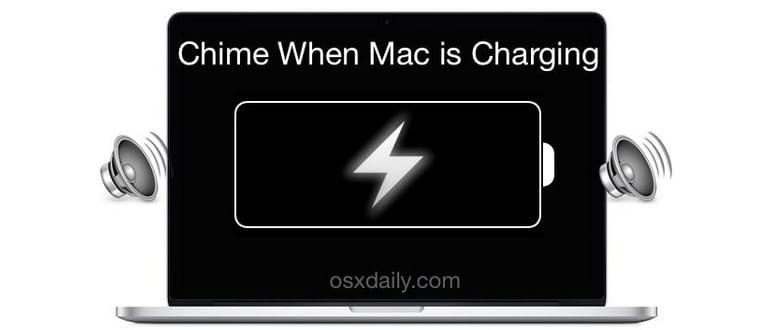Quando colleghi il tuo iPhone, iPad, iPod touch o MacBook a una fonte di alimentazione, un familiare segnale acustico di ricarica si attiva, segnalandoti che il dispositivo sta ricevendo energia. Se ti piace ricevere conferme sonore, puoi facilmente aggiungere questa stessa funzione al tuo MacBook Pro o MacBook Air utilizzando il terminale di OS X. Avrai anche un indicatore visivo che mostra il livello della batteria, proprio come su iOS.
Abilitare l’effetto sonoro di ricarica su un Mac è un gioco da ragazzi. Poiché l’indicatore di alimentazione si basa su una batteria, è fondamentale che il tuo MacBook Pro o MacBook Air funzioni correttamente. Non è necessario preoccuparsi di modificare le impostazioni di audio predefinito sul MacBook, anche se hai la possibilità di disattivarlo se preferisci. Questa funzione è disponibile su OS X Yosemite (10.10.3 o versioni successive), dato che PowerChime.app non è presente nelle versioni precedenti del sistema operativo.
Attivare l’effetto sonoro Chime su MacBook Pro e MacBook Air
- Disconnetti il Mac dalla fonte di alimentazione MagSafe.
- Apri l’app Terminale, disponibile in /Applicazioni/Utility/.
- Inserisci il seguente comando, assicurandoti di scriverlo tutto su una sola riga:
- Premi Invio.
- Ricollega l’alimentatore del MacBook per ascoltare il suono di ricarica.
defaults write com.apple.PowerChime ChimeOnAllHardware -bool true; open /System/Library/CoreServices/PowerChime.app &
Questo comando abiliterà la funzione e lancerà automaticamente l’applicazione PowerChime. Ricorda, l’app deve essere sempre in esecuzione affinché l’effetto sonoro si attivi.
Ora basta scollegare il cavo di alimentazione MagSafe (o USB-C) dal Mac, attendere un secondo e poi ricollegarlo. Sentirai il classico effetto sonoro di connessione, simile a quello che ascolti sui tuoi dispositivi iPhone e iPad. Se osservi il menu della batteria, noterai che il suono si attiva nello stesso istante in cui appare l’icona di ricarica.

Il video seguente illustra come inserire il comando nel Terminale e come scollegare e ricollegare un adattatore MagSafe per attivare l’effetto sonoro. Può tornarti utile se hai bisogno di un po’ di chiarezza, o se vuoi semplicemente vedere come funziona:
Ricorda che l’indicatore di carica apparirà solo se la batteria del Mac è sotto il 100% e il Mac è in modalità sospensione o lo schermo è bloccato. L’effetto sonoro si attiverà anche se il MacBook è in modalità sleep, ma questo potrebbe essere limitato ai modelli più recenti dotati della funzione Power Nap.
Se desideri attivare manualmente l’effetto sonoro per curiosità o semplicemente perché ti piace il suo suono, puoi utilizzare il seguente comando:
afplay /System/Library/CoreServices/PowerChime.app/Contents/Resources/connect_power.aif
Disattivare l’effetto sonoro Chime su Mac OS X
Se preferisci disattivare l’effetto sonoro di ricarica quando colleghi un cavo di alimentazione al tuo Mac, puoi farlo digitando un altro comando nel terminale:
defaults write com.apple.PowerChime ChimeOnAllHardware -bool false; killall PowerChime
Questo disabiliterà l’effetto sonoro per MacBook Air, MacBook Pro e, naturalmente, anche per la linea MacBook.
Molti nuovi utenti di MacBook hanno notato questa piccola funzionalità, scoperta da @zwaldowski, che ha rivelato che alcuni Mac possono anche avere un trackpad vibrante attivato con questa funzione. Tieni presente che i nuovi Retina MacBook Pro non offrono questa opzione. Assicurati di seguire anche @osxdaily e facci sapere se decidi di mantenere attivo l’effetto sonoro di ricarica sul tuo Mac.
Novità per il 2024: Funzionalità Aggiuntive e Suggerimenti
Nel 2024, Apple ha introdotto alcune nuove funzionalità interessanti che possono migliorare ulteriormente l’esperienza utente sui Mac. Tra queste spicca il supporto per la ricarica rapida, che consente di caricare il tuo MacBook in tempi record. Assicurati di utilizzare un alimentatore compatibile per sfruttare al massimo questa funzione.
Inoltre, è stata migliorata l’integrazione con iCloud, permettendo di sincronizzare le impostazioni audio e le preferenze di ricarica tra tutti i tuoi dispositivi Apple. Questo significa che ora puoi personalizzare l’esperienza di ricarica su più dispositivi senza dover ripetere i passaggi su ogni singolo Mac.
Infine, non dimenticare di controllare le ultime versioni del sistema operativo, poiché Apple continua a rilasciare aggiornamenti che potrebbero aggiungere nuove funzionalità o miglioramenti all’effetto sonoro di ricarica. Rimanere aggiornati è fondamentale per sfruttare al meglio il tuo dispositivo!